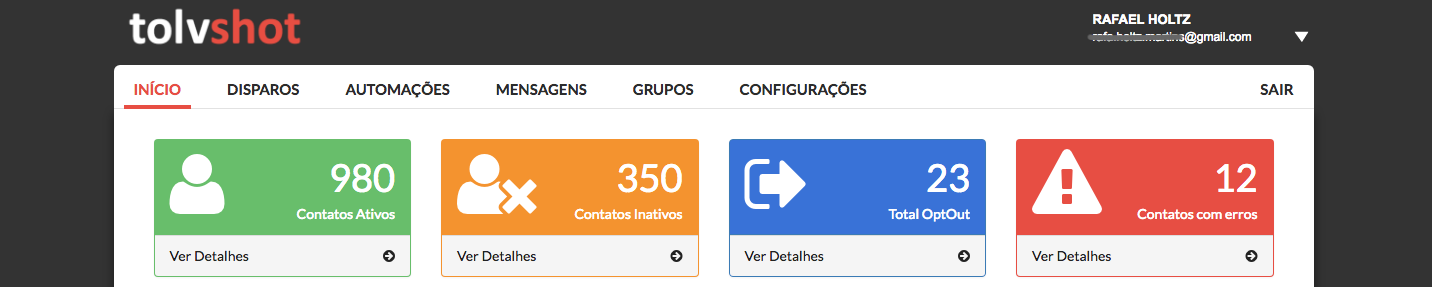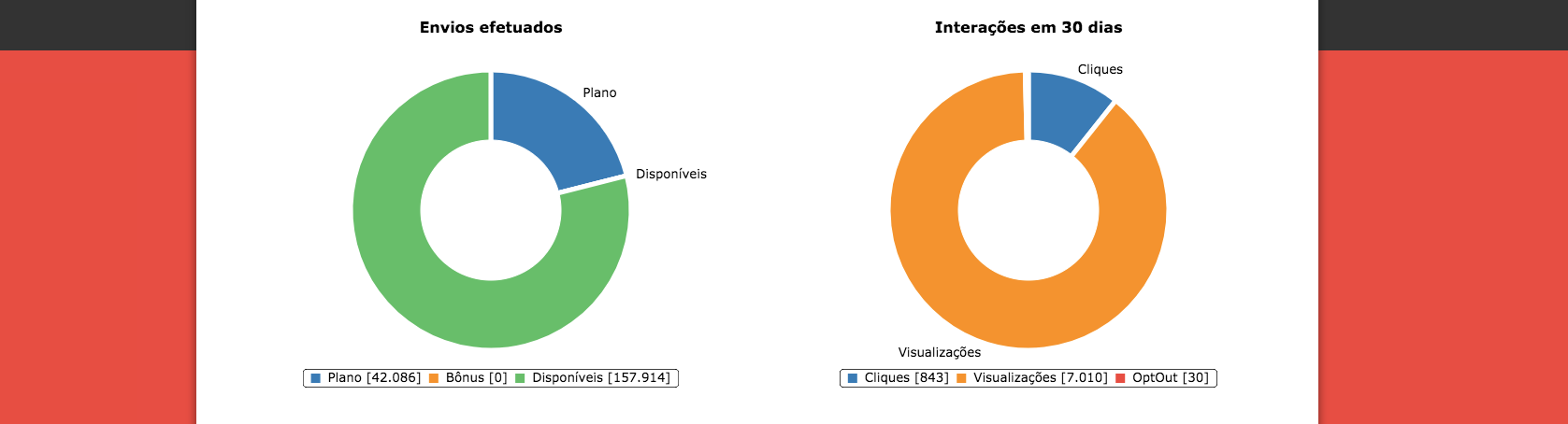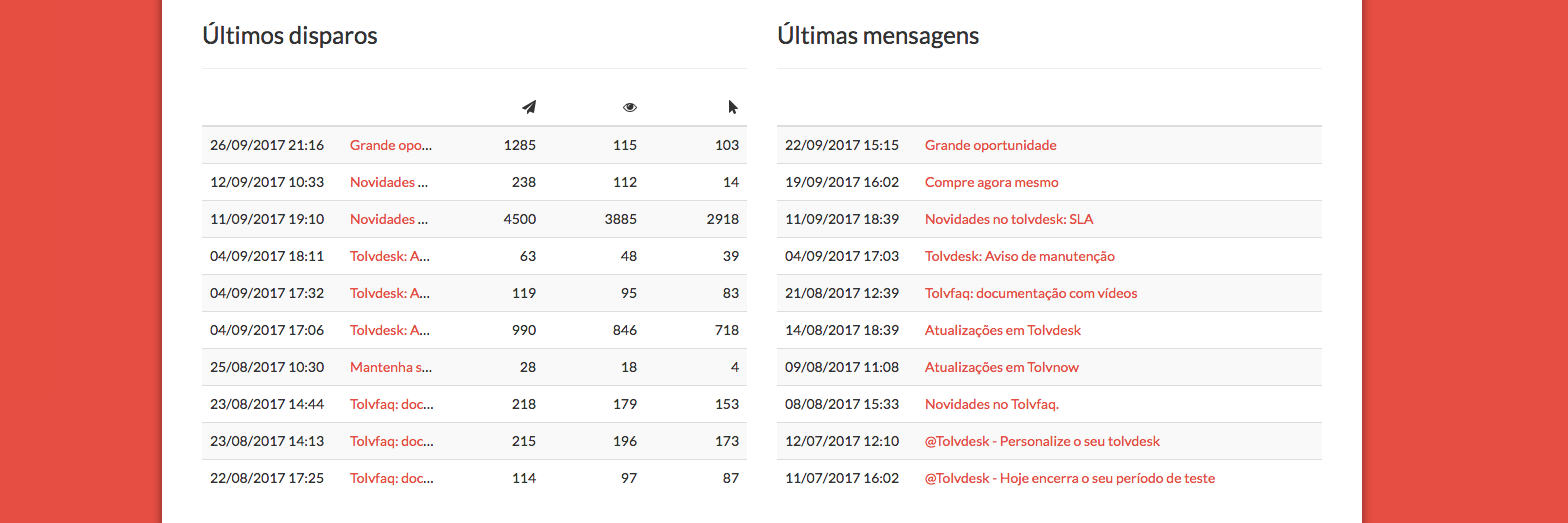Início
Ao concluir os primeiros passos, a tela de início é mostrada ao logar-se no sistema.
Quando o administrador da conta inicia a sessão com o seu login e senha, ao entrar na ferramenta, a tela de início do tolvshot é apresentada. Nela, constam as informações atuais dos contatos, do seu plano, dos envios efetuados, dos últimos disparos e mensagens criadas.
Conhecendo a tela de início
Ao logar-se na ferramenta, você encontra o menu onde todos os recursos disponíveis são administráveis. A tela inicial do tolvshot é totalmente informativa, como uma dashboard. Conheça cada parte desta tela:
Menu
Os itens do menu de navegação são apresentados no topo das telas e ao clicar em cada item, você é direcionado para os respectivos caminhos. Confira abaixo mapa de navegação para localizar-se dentro desta navegação:
• Início: Você encontra nesta tela informações do número de contatos ativos, contatos inativos, total de opt-out (descadastramentos) e contatos com erros. Informações do seu plano contratado para disparo do plano mensal, valor do bônus pré pago, número dos envios efetuados e disponíveis do mês conforme o seu plano. E mais, gráfico de envios e interações dos últimos 30 dias, lista dos últimos disparos e mensagens criadas.
• Disparos: Você encontra nesta tela os disparos agendados, campanhas, relatório de disparos efetuados, campanhas e extrato de uso.
• Automações: Você encontra a lista de e-mails vinculada a uma automação. Ou seja, os e-mails desta lista foram programados para serem disparados automaticamente de acordo com algumas regras. Nesta mesma tela, você pode programar automações, excluí-las, visualizar ativas e inativas, criar e gerenciar eventos.
• Mensagens: Você encontra nesta tela a lista de mensagem criadas, arquivadas, gerenciador de arquivos, modelos prontos e modelos salvos. Pode também, criar novas mensagens e gerencia-las.
• Grupos: Você encontra nesta tela os grupos e contatos. Verifica os contatos com erros, inativos, sem grupo, aniversariantes, importa e exporta listas de e-mails.
• Configurações: Você encontra nesta tela a lista de remetentes configurados para o disparo dos e-mails e os adiciona. Administra também, autenticações, usuários, campos padrão, campos extras, personaliza seu logotipo, disparador, widget, pop up e API Rest.
Os detalhes de cada um dos itens do menu estão documentados, clique nos links respectivos.
Informações dos contatos
O quadro verde informa o número de contatos ativos na ferramenta. Ou seja, os número de e-mails válidos que você inseriu e que a entrega dos disparos está sendo realizada.
O quadro laranja informa o número de contatos inativos. Ou seja, os contatos que se tornaram inativos por não entrega dos e-mails, ou por um endereço de e-mail incorreto, inexistente ou inválido.
O quadro em azul informa o número de contatos que se descadastraram da sua lista de contatos. Ou seja, no disparo de algum e-mail seu, eles informaram que não gostariam mais de receber seus conteúdos por e-mail.
O quadro em vermelho informa o número de contato com erros. Ou seja, são endereços de e-mail "bounce" que não podem receber e-mails devido a um erro. Esse erro pode ser temporário (soft bounce) ou permanente (hard bounce). Os soft bounces normalmente são endereços com caixa cheia ou falha temporária de acesso.
Informações do seu plano
O primeiro quadro informa de acordo com o plano contratado, o número de envios disponíveis no seu plano.
O segundo quadro informa se foi contratado algum bônus extra mensal na sua conta.
O terceiro quadro informa o número de envios efetuados no mês referente.
O quarto quadro informa o número de envios disponíveis no mês.
Gráficos representativos
Envios efetuados: Apresenta em sua totalidade, o número completo de envios que no caso é 200.000. Como os envios efetuados foram 42.086 representado em azul, temos a informação do número disponível de disparos do mês representado em verde, com o número de 157.914 restantes.
Se houveram contratações extras de bônus que ultrapassem o seu limite atual do plano, será mostrado no gráfico representado pela cor laranja.
Interação em 30 dias: Apresenta em sua totalidade o número de visualizações dos disparos efetuados, informando em azul a quantidade de cliques e vermelho os contatos que solicitaram opt-out.
Últimos
Últimos disparos: Apresenta a lista dos últimos 10 disparos efetuados informando nesta ordem a data, hora, o nome da mensagem, a quantidade de contatos ao qual foi disparado, o número de visualizações e cliques na mensagem. Ao clicar sobre este item nesta lista, você encontra maiores detalhes deste disparo.
Últimas mensagens: Apresenta a lista das últimas 10 mensagens criadas informando nesta ordem a data, hora e nome da mensagem. Ao clicar sobre a mensagem, você é direcionado para a tela de edição da mesma.
Confira os detalhes de cada um dos itens que informamos acima para conhecer melhor sua ferramenta.